'>

Vous souhaitez utiliser les données mobiles de votre téléphone sur votre PC Windows 10? C'est facile. Vous apprendrez tout ce que vous voulez savoir sur le partage de connexion USB dans ce guide.
Cliquez sur le lien ci-dessous pour accéder à votre partie intéressée:
- Qu'est-ce que le partage de connexion USB?
- Est-il gratuit d'utiliser le partage de connexion USB?
- Comment connecter mon téléphone sous Windows 10?
- Le partage de connexion USB ne fonctionne pas sous Windows 10?
Qu'est-ce que le partage de connexion USB?
Vous pouvez partager les données mobiles de votre téléphone avec un autre appareil, comme votre ordinateur portable, via attachement . Cela permet à votre ordinateur portable de se connecter à Internet lorsqu'il n'y a pas de connexion réseau. Il existe trois types de partage de connexion: Partage de connexion USB , Partage de connexion Wi-Fi , Partage de connexion Bluetooth .
Le partage de connexion USB a la vitesse la plus rapide parmi les trois. Il nécessite un câble USB pour connecter votre ordinateur portable à votre téléphone. Mais en même temps, votre téléphone absorbe l’énergie du port USB de votre ordinateur portable au lieu de se vider.
Est-il gratuit d'utiliser le partage de connexion USB?
Que cela vous coûte de l'argent ou non, cela dépend de votre opérateur. Aux États-Unis, la plupart des transporteurs facturent. Vous pouvez consultez le site Web de votre opérateur pour plus d'informations.
Si vous utilisez une application de partage de connexion tierce, il est possible d’utiliser gratuitement le partage de connexion USB. Mais même cela, votre opérateur peut toujours détecter votre partage de connexion. Ensuite, vous devrez peut-être payer.
Comment connecter mon téléphone sous Windows 10 on
Il est très facile de connecter votre téléphone sous Windows 10, procédez comme suit:
1) Connectez votre téléphone à votre Windows 10 via un câble USB compatible.
2) Appuyez sur Paramètres 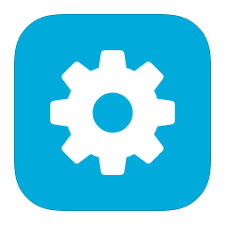 sur votre téléphone.
sur votre téléphone.
3) Appuyez sur Plus de réseaux > Tethering et point d'accès mobile .
Remarque: Vous pouvez également trouver l'option de partage de connexion sous le Données mobiles ou Hotspot personnel sections basées sur différents téléphones.

4) Appuyez pour vérifier Partage de connexion USB .

5) Si votre Windows 10 se trouve dans un endroit sans fil et sans fil, il doit alors être utilisé automatiquement avec cette carte réseau: Périphérique de partage Internet basé sur NDIS distant . Il s’agit de votre connexion USB dans Windows 10.
Si tu vois Activée dessus, le partage de connexion est réussi. Vous pouvez accéder à Internet sur votre Windows 10.

Comment résoudre le problème du partage de connexion USB sous Windows 10?
Lorsque le partage de connexion USB cesse de fonctionner sur votre Windows 10, le pilote de connexion USB de votre ordinateur est probablement corrompu, ancien ou manquant. En remplaçant manuellement le pilote par le pilote intégré sur votre Windows 10 ou en mettant automatiquement à jour votre pilote de partage de connexion USB via Driver Easy, ces deux méthodes peuvent toujours vous aider à résoudre le problème.
Si vous n’êtes pas sûr de jouer manuellement avec les pilotes, ou si vous n’avez ni le temps ni la patience, nous vous recommandons vivement d’utiliser Driver Easy pour vous aider à résoudre automatiquement le problème du pilote.
- Mettez à jour automatiquement votre pilote de partage de connexion USB via Driver Easy (CONSEILLÉ)
- Remplacez manuellement le pilote par le pilote intégré sur votre Windows 10
Méthode 1: Mettez à jour automatiquement votre pilote de partage de connexion USB via Driver Easy
Conducteur facile est un outil de pilotage très utile et crédible. Il reconnaîtra automatiquement Windows 10 ou toute autre version du système Windows et trouvera les pilotes appropriés. Vous n'avez pas besoin de savoir exactement quel système fonctionne sur votre ordinateur, vous n'avez pas besoin de risquer de télécharger et d'installer le mauvais pilote, et vous n'avez pas à vous soucier de faire une erreur lors de l'installation.
Vous pouvez mettre à jour vos pilotes automatiquement avec le LIBRE ou la Pour version de Driver Easy. Mais avec la version Pro, cela ne prend que 2 clics (et vous obtenez une assistance complète et une garantie de remboursement de 30 jours):
1) Télécharger et installez Driver Easy.
2) Exécutez Driver Easy et cliquez sur Scanne maintenant bouton. Driver Easy analysera ensuite votre ordinateur et détectera tout problème de pilote.

3)Clique le Mettre à jour à côté d'un pilote marqué pour télécharger et installer automatiquement la version correcte de ce pilote (vous pouvez le faire avec le LIBRE version).
Ou cliquez sur Tout mettre à jour pour télécharger et installer automatiquement la version correcte de tout les pilotes manquants ou obsolètes sur votre système (cela nécessite le Pour version - vous serez invité à mettre à niveau lorsque vous cliquerez sur Tout mettre à jour).

4) Redémarrez votre ordinateur portable. Vérifiez ensuite si vous pouvez accéder à Internet sur votre Windows 10 via le partage de connexion USB.
Méthode 2: remplacez manuellement le pilote par le pilote intégré sur votre Windows 10
1) Sur votre clavier, appuyez sur Touche de logo Windows  et X en même temps pour appeler le menu d'accès rapide.
et X en même temps pour appeler le menu d'accès rapide.
2) Cliquez sur Gestionnaire de périphériques .

3) Agrandir Adaptateurs réseau et faites un clic droit Périphérique de partage Internet basé sur NDIS distant . Puis clique Mettre à jour le pilote .

4) Cliquez sur Parcourir mon ordinateur pour le logiciel du pilote .

5) Cliquez sur Permettez-moi de choisir parmi une liste de pilotes de périphérique sur mon ordinateur .

6) Cliquez sur la petite case à côté du Afficher le matériel compatible . Remarque: il est coché par défaut. Lorsque vous cliquez dessus, il deviendra vide.

7) Attendez quelques secondes, vous devriez alors voir l'écran ci-dessous. Sélectionner Microsoft > Adaptateur USB RNDIS6 . Puis clique Prochain .

8) Cliquez sur Oui .

Attendez un moment, Microsoft installera le pilote pour vous. Ensuite, vous devriez voir cet écran

Vérifiez si vous pouvez accéder à Internet sur votre Windows 10 via le partage de connexion USB.
![[RÉSOLU] 'Far Cry 6 ne se lance pas' sur PC](https://letmeknow.ch/img/knowledge/90/far-cry-6-not-launching-pc.png)

![[RÉSOLU] Yakuza : Comme un dragon qui s'écrase sur PC](https://letmeknow.ch/img/program-issues/96/yakuza-like-dragon-crashing-pc.jpg)

![[RÉSOLU] Pilote du pavé tactile manquant | 6 correctifs éprouvés](https://letmeknow.ch/img/knowledge/93/touchpad-driver-missing-6-proved-fixes.jpg)

